电脑屏幕图标无法隐藏怎么办?如何解决?
11
2025-04-09
在使用电脑时,遇到屏幕亮起但显示黑屏的情况可能会令人相当困扰。这种现象可能是由多种原因引起的,比如硬件故障、系统错误、过时的驱动程序或电源问题。幸运的是,大多数情况下可以通过一些简单的诊断和修复步骤来解决。在这篇文章中,我们将会一步步地引导您检查并解决电脑屏幕亮但黑屏的问题。
步骤一:重新插拔显示器连接线
1.关闭电脑及显示器电源,等待片刻后重新连接所有的显示器电缆,包括VGA、DVI或HDMI等。
2.如果是笔记本电脑,确保显示器接口没有松动,外接显示器的接线同样要稳定。
步骤二:检查端口和电缆是否损坏
1.尝试使用不同的端口或电缆连接显示器,看问题是否得到解决。
2.检查电缆是否有折痕、弯曲或损坏的迹象。
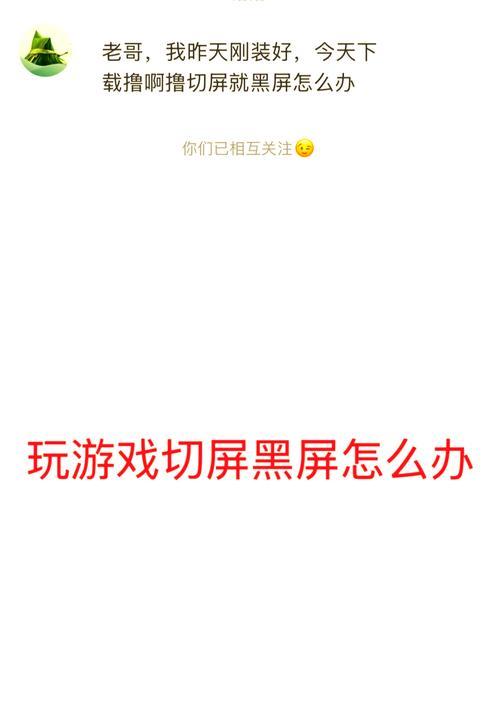
步骤一:检查电源适配器和电池
1.如果是笔记本电脑,确保电源适配器插在电源插座上,并检查电源指示灯。
2.移除电池,使用交流电直接供电,然后尝试开启电脑。
步骤二:尝试重启电脑
1.在确保电脑和显示器连接正常的情况下,重启电脑。
2.如果电脑能够启动,但仍然无法显示,可能是系统问题。

步骤一:启动至安全模式
1.对于Windows系统,开机时按F8键尝试进入安全模式。
2.对于Mac系统,重启时按住Shift键进入安全模式。
步骤二:排除故障
1.在安全模式下检查是否有驱动程序冲突或系统故障。
2.如果问题解决,可能是硬件驱动或程序引起的问题。

步骤一:检查内存条
1.关闭电脑,拔掉电源线,打开电脑机箱。
2.取出内存条,用橡皮擦清洁金手指部分,然后重新插入。
步骤二:检查显卡
1.如果是独立显卡,同样需要检查显卡是否插好,或者将其重新安装。
2.如果使用的是集成显卡,尝试检查显示器输出端口。
步骤一:系统还原
1.如果能够在安全模式下操作,尝试进行系统还原到之前的状态。
2.使用系统恢复盘或引导盘进行修复。
步骤二:更新或回滚驱动程序
1.进入设备管理器,更新显卡驱动程序。
2.如果更新后问题依然存在,尝试回滚到上一个版本的驱动程序。
如果以上步骤都无法解决电脑屏幕亮但黑屏的问题,那么可能存在更严重的硬件故障,如显示器损坏、显卡故障或其他内部元件问题。此时,建议您联系专业维修服务进行诊断和维修。
电脑屏幕亮但黑屏通常是一种比较棘手的问题,但通过以上步骤的排查和修复,往往能找出问题的根源并解决。重要的是保持冷静,逐步排查,通常就能找到正确的解决方案。如果自己处理困难,及时寻求专业帮助是明智的选择。
综合以上,当电脑屏幕亮但黑屏时,您可以依次按照检查连接线、电源问题、进入安全模式、硬件检查、操作系统及驱动程序修复等步骤进行处理。记住,始终保持对硬件和软件设备的正确维护,能够有效避免许多潜在问题的发生。
版权声明:本文内容由互联网用户自发贡献,该文观点仅代表作者本人。本站仅提供信息存储空间服务,不拥有所有权,不承担相关法律责任。如发现本站有涉嫌抄袭侵权/违法违规的内容, 请发送邮件至 3561739510@qq.com 举报,一经查实,本站将立刻删除。